

Copyright(C) 2000-05-31,2010 M . Tsukui, Suginami Junior and Senior High School affiliated with Bunka Women's University All rights reserved. |
MS Word2002
-罫線の引き方消し方【罫線の消し方】-
罫線の引き方・消し方【罫線の消し方】:MS Word編
E.罫線の消し方
1.
一度引いた罫線を消すにはメニューバーの『罫線(A)』をポイント後、更に『罫線を引く(W) 』を選択して罫線モードにします。
罫線ツールバー内の鉛筆のマークが青い線で囲まれていることを確認して下さい。
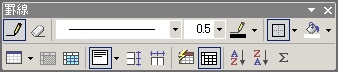
この状態ではマウスポインタは鉛筆マークになっています。
罫線ツールバー内の鉛筆のマークが青い線で囲まれていることを確認して下さい。
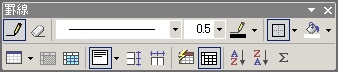
この状態ではマウスポインタは鉛筆マークになっています。
2.
1.の状態(罫線モード)で消しゴムボタン(罫線の削除ボタン)を押すと罫線消去モードになり、マウスポインタは消しゴムのマークに変わります。
罫線ツールバー内の消しゴムのマークが青い線で囲まれていることを確認して下さい。
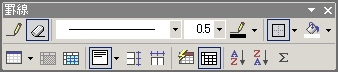
消したい罫線のところに消しゴムマークのマウスポインタを持っていきクリックして下さい。
罫線ツールバー内の消しゴムのマークが青い線で囲まれていることを確認して下さい。
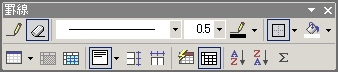
消したい罫線のところに消しゴムマークのマウスポインタを持っていきクリックして下さい。
3.
画面に描かれた罫線を消すには罫線消去モードにして、消したい罫線のところに消しゴムマークのマウスポインタを持っていきクリックして下さい。
この四角い罫線の中で下の罫線(消しゴムマークのマウスポインタがある部分)を消したいとします。
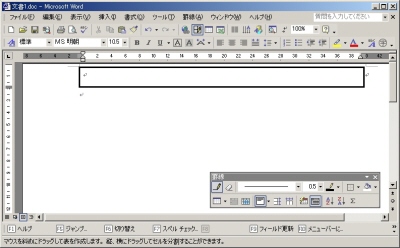
この状態でマウスの左ボタンをクリックしました。
消したい罫線が削除されました(うっすらと見える線はガイドのために表示している線で印刷されません)。
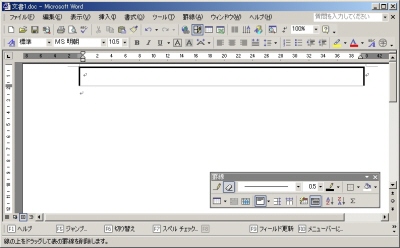
この四角い罫線の中で下の罫線(消しゴムマークのマウスポインタがある部分)を消したいとします。
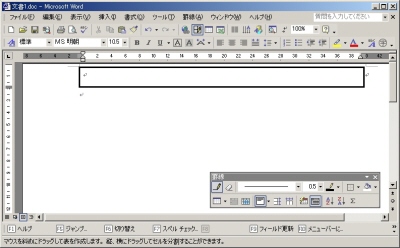
この状態でマウスの左ボタンをクリックしました。
消したい罫線が削除されました(うっすらと見える線はガイドのために表示している線で印刷されません)。
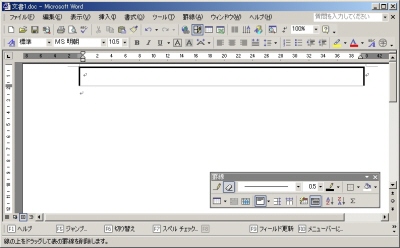
MS Word説明書・目次へ
課題題一覧2005へ
教員・生徒制作ページへ